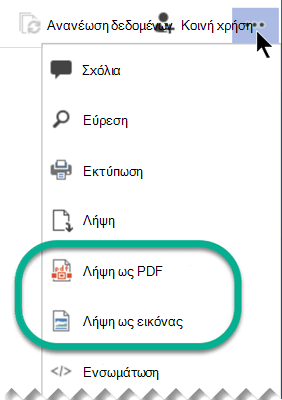Στο Visio, μπορείτε να αποθηκεύσετε ένα διάγραμμα σε μορφή PDF. Εναλλακτικά, μπορείτε να το αποθηκεύσετε ως αρχείο εικόνας (JPEG, PNG, SVG ή άλλη μορφή) για χρήση σε άλλη θέση.
Αποθήκευση διαγράμματος ως PDF
-
Επιλέξτε Αρχείο > Εξαγωγή.
-
Στην περιοχή Εξαγωγή, επιλέξτε Δημιουργία εγγράφου PDF/XPS.
-
Στην περιοχή Δημιουργία εγγράφου PDF/XPS, επιλέξτε Δημιουργία PDF/XPS.
-
Κάντε κλικ στην επιλογή Αποθήκευση ως.
-
Επιλέξτε Επιλογές για να προσδιορίσετε τη σελίδα ή τις σελίδες που θα συμπεριληφθούν στο αρχείο PDF.
-
Από προεπιλογή, όλες οι σελίδες θα περιλαμβάνονται στο PDF. Για να το αλλάξετε αυτό, ενεργοποιήστε μια επιλογή στην περιοχή Περιοχή σελίδων.
-
Το PDF θα συμμορφωθεί με τη διάταξη σελίδας στο αρχείο του Visio.
-
Για πληροφορίες σχετικά με τις άλλες επιλογές, ανατρέξτε στο θέμα Περισσότερες πληροφορίες σχετικά με τις επιλογές PDF.
-
-
Μεταβείτε στο φάκελο όπου θέλετε να αποθηκεύσετε το αρχείο και, στη συνέχεια, επιλέξτε Δημοσίευση.
Αποθήκευση διαγράμματος ως εικόνας PNG, JPG, SVG ή EMF
-
Επιλέξτε Αρχείο > Εξαγωγή.
-
Στην περιοχή Εξαγωγή, επιλέξτε Αλλαγή τύπου αρχείου.
-
Στην περιοχή Αποθήκευση σχεδίου, στην ενότητα Τύποι αρχείων γραφικών , επιλέξτε τον τύπο του αρχείου εικόνας που θέλετε (PNG, JPG, EMF ή SVG).
-
Επιλέξτε Αποθήκευση ως.
-
Μεταβείτε στο φάκελο όπου θέλετε να αποθηκεύσετε το αρχείο και, στη συνέχεια, επιλέξτε Αποθήκευση.
-
(Εάν έχετε επιλέξει τη μορφή PNG ή JPEG) Πρόσθετες επιλογές εμφανίζονται σε εσάς, με βάση τη μορφή εικόνας που έχετε επιλέξει:
-
Διαβάστε σχετικά με τις επιλογές εξόδου PNG
-
Διαβάστε σχετικά με τις επιλογές εξόδου JPG
-
Αποθήκευση διαγράμματος σε άλλη μορφή αρχείου εικόνας
Άλλες μορφές αρχείων εικόνας είναι διαθέσιμες: .gif, .tif, .bmp και .wmf.
-
Επιλέξτε Αρχείο > Εξαγωγή.
-
Στην περιοχή Εξαγωγή, επιλέξτε Αλλαγή τύπου αρχείου.
-
Στην περιοχή Αποθήκευση σχεδίου, στην ενότητα Άλλοι τύποι αρχείων , επιλέξτε Αποθήκευση ως άλλου τύπου αρχείου.
-
Επιλέξτε Αποθήκευση ως.
-
Στο παράθυρο διαλόγου, ανοίξτε τη λίστα Αποθήκευση ως τύπου και επιλέξτε τη μορφή που θέλετε.
-
Μεταβείτε στο φάκελο όπου θέλετε να αποθηκεύσετε το αρχείο και, στη συνέχεια, επιλέξτε Αποθήκευση.
-
Πρόσθετες επιλογές εμφανίζονται σε εσάς, με βάση τη μορφή εικόνας που έχετε επιλέξει:
-
Διαβάστε σχετικά με τις επιλογές εξόδου TIFF
-
Διαβάστε σχετικά με τις επιλογές εξόδου GIF
-
Διαβάστε σχετικά με τις επιλογές εξόδου BMP
-
Σφάλμα 920
Ορισμένοι αντιμετωπίζουν το σφάλμα 920 όταν προσπαθούν να αποθηκεύσουν ως εικόνα. Αυτό πιθανώς προκαλείται από ένα από δύο πράγματα:
-
Ένα ή περισσότερα αντικείμενα βρίσκονται έξω από το χώρο εργασίας Visio και Visio δεν είναι δυνατό να τα χωρέσουν επαρκώς στην προβολή για να τα αποδώσουν στην εικόνα.
-
Η ανάλυση της εικόνας έχει οριστεί υψηλότερα από Visio μπορεί να χειριστεί.
Ακολουθούν δύο άρθρα που αναφέρονται στο σφάλμα:
Στο Visio, μπορείτε να αποθηκεύσετε ένα διάγραμμα σε μορφή PDF ή μπορείτε να το αποθηκεύσετε ως αρχείο εικόνας (JPEG ή PNG).
Αποθήκευση διαγράμματος ως PDF
Όταν αποθηκεύετε ένα ΑΡΧΕΊΟ PDF στοVisio για το Web, όλες οι σελίδες του διαγράμματός σας περιλαμβάνονται στο αρχείο PDF, αντιστοιχίζοντας τη διάταξη σελίδας στο σχέδιο Visio.
-
Επιλέξτε Αρχείο > Αποθήκευση ως.
-
Στην περιοχή Αποθήκευση ως, επιλέξτε Λήψη ως PDF.
Το σχέδιο αποθηκεύεται αμέσως στον τυπικό φάκελο "Λήψεις". Ανοίξτε Εξερεύνηση αρχείων (ή ανοίξτε το Finder, εάν χρησιμοποιείτε Mac) και επιλέξτε Στοιχεία λήψης στο αριστερό τμήμα παραθύρου.
Αποθήκευση διαγράμματος ως αρχείου εικόνας
-
Επιλέξτε Αρχείο > Αποθήκευση ως.
-
Στην περιοχή Αποθήκευση ως, επιλέξτε Λήψη ως εικόνα.
-
Στην περιοχή Περιοχή διαγράμματος, επιλέξτε τη σελίδα ή τις σελίδες που θέλετε να αποθηκεύσετε. (Κάθε σελίδα αποθηκεύεται ως ξεχωριστό αρχείο εικόνας.)
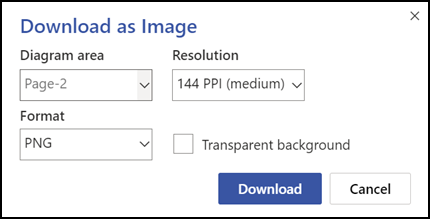
-
Επιλέξτε μια Ανάλυση. (Όσο υψηλότερη είναι η ανάλυση, τόσο καλύτερη είναι η ποιότητα της εικόνας.)
-
Στην περιοχή Μορφή, επιλέξτε PNG ή JPEG.
-
Εάν αποθηκεύετε ως PNG, έχετε την επιλογή να επιλέξετε ένα διαφανές φόντο. (Εάν δεν επιλέξετε διαφανές φόντο, το χρώμα φόντου της εικόνας θα είναι το ίδιο με το χρώμα του διαγράμματος, είτε πρόκειται για λευκό είτε για κάποιο άλλο χρώμα.)
-
Επιλέξτε Λήψη.
Το αρχείο εικόνας ή τα αρχεία αποθηκεύονται αμέσως στο φάκελο Λήψεις στον υπολογιστή σας. Εάν επιλέξατε περισσότερες από μία σελίδες στο βήμα 3, τα αρχεία εικόνων αποθηκεύονται σε ένα συμπιεσμένο αρχείο .zip. Για να αποκτήσετε πρόσβαση στις εικόνες σε ένα αρχείο .zip, κάντε δεξί κλικ σε αυτό και επιλέξτε Εξαγωγή όλων.
Συντόμευση για τη "Λήψη ως PNG"
Όταν επεξεργάζεστε ένα Visio σχέδιο, η επιλογή Λήψη ως εικόνα είναι διαθέσιμη στο μενού δεξιού κλικ όταν έχετε επιλέξει ένα ή περισσότερα σχήματα. Αυτή η επιλογή πραγματοποιεί αμέσως λήψη μιας εικόνας PNG των επιλεγμένων σχημάτων. Η εικόνα δεν θα έχει διαφανές φόντο και η ανάλυση της εικόνας είναι 144 pixel ανά ίντσα (η μεσαία ρύθμιση).
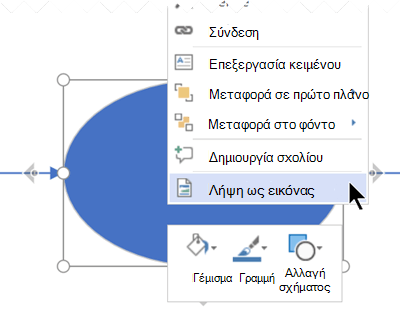
Εύρεση των επιλογών "Λήψη" στη λειτουργία προβολής
Όταν προβάλλετε ένα σχέδιοVisio, οι επιλογές Λήψη ως εικόνα και Λήψη ως PDF είναι επίσης διαθέσιμες στο μενού με τις τρεις κουκκίδες Εμφάνιση περισσότερων εντολών στο επάνω μέρος του παραθύρου.
Αυτές οι επιλογές είναι συντομεύσεις που κάνουν αμέσως λήψη του αρχείου:
-
Η επιλογή Λήψη ως εικόνας αποθηκεύει την τρέχουσα σελίδα σε μεσαία ανάλυση (144 pixel ανά ίντσα) και χωρίς διαφανές φόντο.
-
Η επιλογή Λήψη ως PDF αποθηκεύει ένα αρχείο που περιέχει κάθε σελίδα του τρέχοντος αρχείου σχεδίου.